こんにちは、年末調整の時期ですね。
私も最近年末調整の書類を作成していました。と言っても、税理士さんに依頼してしまっているので、私が行うべきことは会社員時代から書いていた年末調整の資料となります。
これらの資料についてはインターネットで調べれば書き方はいくらでも出てくるので、思ったほど苦労はせずに書き上がりました。
今更ながらiPhoneで使えるPDFスキャン機能が便利だった
すごく今更ですが、iPhoneで使えるPDFスキャン機能が年末調整の資料送付時に便利でした。
というのも作成した年末調整資料を税理士さんに送る際にPDFファイルで送付するという段取りになっていたのですが、その際にこのiPhoneのPDFスキャン機能を利用したら、サクッとPDFファイルが作成できてしまい、思った以上に短時間で送付まで完了できたという次第なのです。
操作はとても簡単でNoteアプリでカメラを起動して書類をスキャンするだけ。
これでスキャンした資料がPDFファイルとなります。
iPhoneで書類をスキャンしてPDFファイルを作成する方法
では、実際にiPhoneで書類をスキャンしてPDFファイルを作成する方法を書いていきます。
まず、iPhoneのNoteアプリを開きます。
(私のiPhoneは英語設定となっているため、英語が表示されていますが、画面自体は日本語表示でも変わらないはずです)
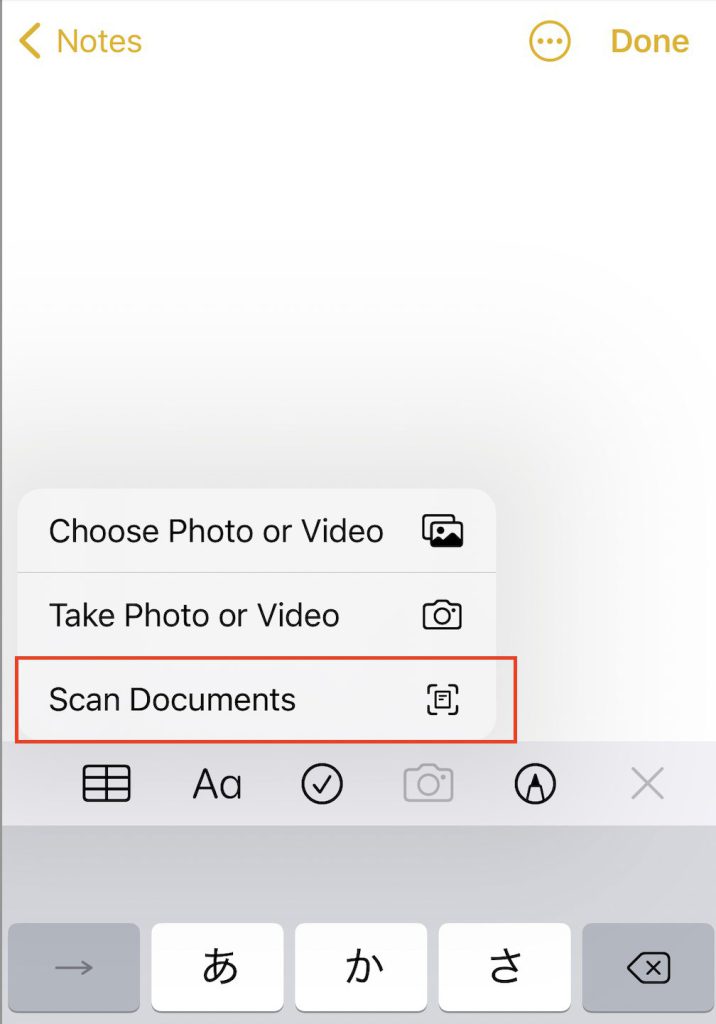
上の画像のようにNoteアプリを開き、画面上のカメラアイコンをタッチすると、選択肢が複数出てくるので、 Scan Documents を選択するだけです。
あとは書類をカメラでスキャンすれば完成。
撮影する際の影などもいい感じに除去してくれて、書類として成立するような明るさにしてくれるため、細かな画質の調整は不要です。
この機能のおかげでサクッと年末調整資料の送付を完了できて、とても嬉しかった新米社長でした。
確定申告にも役立つ

上では年末調整時期にこの記事を書いていたため、年末調整に関する例を出していますが、勿論あらゆるシーンでこの機能は役立ちます。
例えば確定申告。経費として申請するレシートや領収書などをiPhoneのスキャン機能を使って手元にデータとして管理するときなどにも役立ちます。
このスキャン機能は複数枚の書類をスキャンするのもスピーディーに行えるので、実に素早く作業を進められるのですよね。
勿論スキャンした写真とともにメモなどもつけられるので、ちょっとした書類をまとめておきたいときなどにも役立ちます。
ビジネスのあらゆるシーンで使えるiPhoneのスキャン機能は使いこなしていきたい機能の一つです。


